Rengeteg feladatkezelő, emlékeztető szolgáltatás és szoftver áll rendelkezésre, amelyek emlékeznek a fontos eseményekre és az egyszerű mindennapi feladatokra, például a tej felvételére. Desktop-emlékeztető egy olyan alkalmazás, amely lehetővé teszi a feladatok hozzáadásátmessze előre, amennyit csak akar, és állítson fel emlékeztetőt minden feladathoz, későn vagy a lehető legkorábban. Az alkalmazás hangjelzéseket ad, és zavar nélkül futhat a tálcán. A feladatokat kategorizálhatja és szűrheti a kategória vagy a leírás alapján. Ez automatikusan kiemeli a legközelebbi esedékességű feladatokat.
A telepítés után kezdje hozzá és ütemezze a feladatait. Kattints a Új feladat gombot, írja be a feladat leírását, adja mega feladat esedékességének dátuma. A feladat esedékességének napját, egy hétét vagy egy teljes hónapot felszámolhatja úgy, hogy a dátummező melletti +1, +7 és + 1M gombokra kattint. Alapértelmezés szerint az alkalmazás a feladat esedékességének napjaként adja meg az aktuális nap dátumát. A dátum megváltoztatásához kattintson a dátummező melletti kis naptárikonra. Minden feladatot kategória nélkül ad meg, a kategóriát bármikor szerkesztheti. A kategóriák a legördülő listában szereplőkre korlátozódnak. Minden egyes feladatnál meghatározhatja, hogy milyen gyakran fordul elő és milyen napszakban kell emlékeztetnie a feladatot. Miután beállította a feladat mindegyik opcióját, kattintson a gombra Rendben és a feladat hozzáadódik.

Az összes feladat fel van sorolva a fő részben feladatok fület. Az ingyenes verzió nem teszi lehetővé a feladatnaptár megtekintését, azaz csak a feladatokat tekintheti meg egyszerre, egy napról a másikra, nem pedig egy teljes hétre vagy hónapra. kettyenés Módosít egy feladat szerkesztése, Töröl egy feladat eltávolításához és Jelölje meg, mint kész a feladat befejezettként való megjelölése.
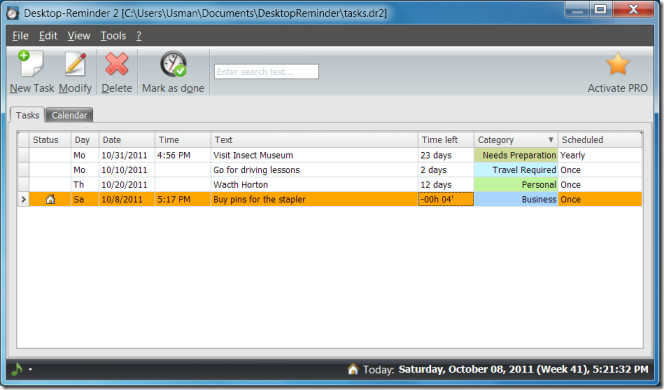
Amikor egy feladat esedékes, riasztás jelenik meg, a riasztásriasztással jár. Elhalaszthatja ezt a figyelmeztetést; alapértelmezés szerint 5 perc múlva újra megjelenik, de meghatározhat egyéni időt a szundi gombra.
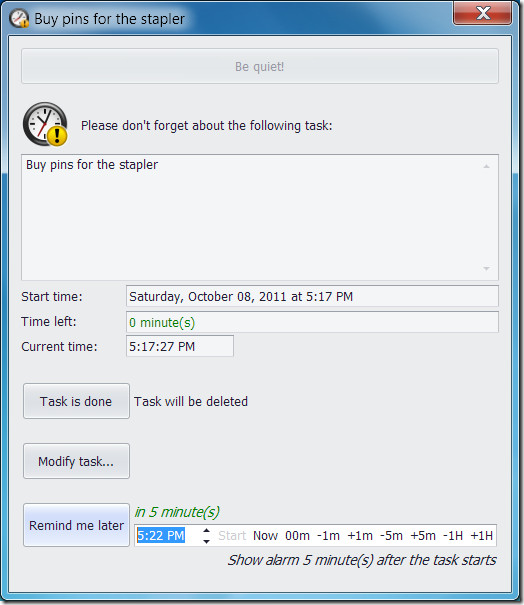
Bezárhatja az alkalmazást (nem lehet minimalizálni), és észrevétlenül nyugszik a tálcán. A kilépéshez vagy annak maximalizálásához kattintson a jobb gombbal a tálcán található ikonra, és válassza az egyiket Előadás vagy Kijárat a helyi menüből.

Az alkalmazás megjelenését az előtelepített témák valamelyikével szerkesztheti. Menj Szerszám -> Beállítások és válasszon Elrendezés az opciók ablakban.
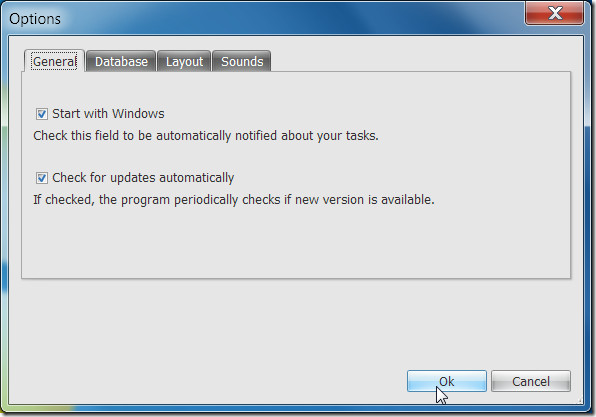
Az alkalmazás kissé bosszantó része az, hogy riasztást jelenít meg a PRO verzió minden egyes kattintásra történő aktiválására Naptár fül a főablakban.
Töltse le az Asztali emlékeztetőt




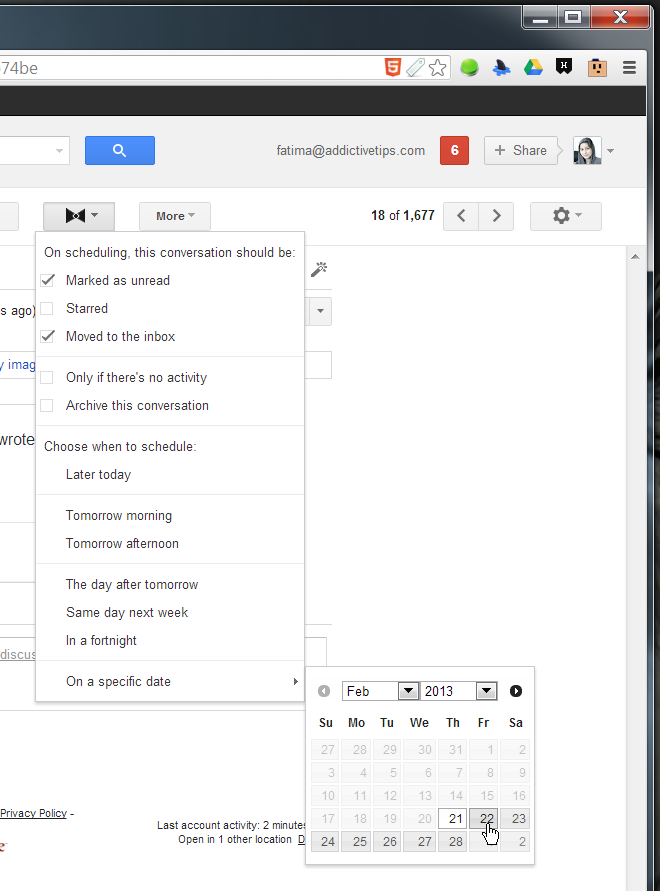



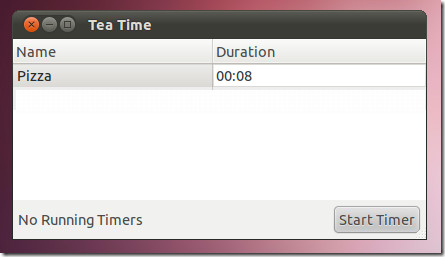




Hozzászólások